Para extruir un grupo de caras no alineadas según la normal de cada una, todas a la vez: Después de pulsar e pulsar s y escalar arrastrando el ratón. Si se ha cancelado pulsar Alt+s para escalar.
Viene de aquí: enlace.
Para extruir un grupo de caras no alineadas según la normal de cada una, todas a la vez: Después de pulsar e pulsar s y escalar arrastrando el ratón. Si se ha cancelado pulsar Alt+s para escalar.
Viene de aquí: enlace.
Última edición por SHAZAM; 18-03-2008 a las 17:19
Obtén enseñanza tradicional en arte y cine. Los ordenadores solo son herramientas. Ellos no pueden tomar decisiones creativas, y solo pueden crear trabajos tan buenos como tus conocimientos y tu experiencia les permita.
Victor Navone
Ser "animador" es un regalo que te ganas y un honor que deben adjudicarte los otros.
Chuck Jones
La tecnología no hace las pelí*culas, la gente las hace. No eres un animador sólo porque puedas mover un objeto del punto A al punto B. Eres alguien quien le da vida a un personaje, que es algo que el software y la tecnología no puede dar.
John Lasseter
Para extruir según normales es Alt+s, con may+s sale el menú Snap. También útil para otras cosas. Para pasar rápidamente de un subobjeto a otro:
Ctrl+tab 1 vértices.
Ctrl+tab+2 Edges.
Ctrl+tab+3 polys.
"Trate la historia como si todo el proyecto dependiera de ella porque,probablemente,así* sea" (Mark Adams)
Corolario: "La cafeí*na es tu amiga"
De entre las posibilidades que existen para mover, escalar o rotar un objeto en Blender de forma precisa, quería destacar las siguientes:
Traslación- G + eje + número de unidades en positivo y negativo.
Escalar- S+ eje + número que multiplica el tamaño actual.
Rotar- R + eje + más número de grados en positivo y negativo.
Si se está en la vista adecuada, no es preciso teclear el eje en algunos casos.
Es un tip muy básico, que quizás ya se haya dicho, pero lo recuerdo porque me sigue pareciendo muy útil. Saludos.
Última edición por megacat; 21-03-2008 a las 10:26
Ayer me di cuenta por hola que es posible ver el objeto en modo solid+wire. Me suena que alguien preguntó hace poco si se podía.
Pues te vas a weight Paint y en su panel flotante activas la casilla wire, cuando vuelves al modo objeto el wire se queda.
"Trate la historia como si todo el proyecto dependiera de ella porque,probablemente,así* sea" (Mark Adams)
Corolario: "La cafeí*na es tu amiga"
La forma tradicional es pulsar f7 (objects) y en el panel draw pulsar el botón wire en draw extra. En drawtype el shaded ya viene seleccionado por defecto.
Obtén enseñanza tradicional en arte y cine. Los ordenadores solo son herramientas. Ellos no pueden tomar decisiones creativas, y solo pueden crear trabajos tan buenos como tus conocimientos y tu experiencia les permita.
Victor Navone
Ser "animador" es un regalo que te ganas y un honor que deben adjudicarte los otros.
Chuck Jones
La tecnología no hace las pelí*culas, la gente las hace. No eres un animador sólo porque puedas mover un objeto del punto A al punto B. Eres alguien quien le da vida a un personaje, que es algo que el software y la tecnología no puede dar.
John Lasseter
Acabo de descubrir esto después de 1 hora intentando hacer un boquete cuadrado en una malla Subsurf, a lo mejor muchos lo sabéis, pero el caso es que no me funciona (2.46 oficial) si lo hago con aristas o vértices, sólo con caras. El proceso para conseguir este tipo de hueco sobre una malla suavizada es como sigue.
Seleccionas una cara, extruyes hacia afuera, una vez fuera seleccione las caras que has sacado, aplicas shift+e (crease), una vez aplicado vuelves a meter la cara hacia adentro y obtendrás un hueco duro y cuadrangular sobre un objeto subdividido como en la imagen. A veces tendrás que ajustar un poco los filos del hueco para que se vea bien si la superficie sobre la que lo haces es muy curva.
-- IMÁGENES ADJUNTAS --
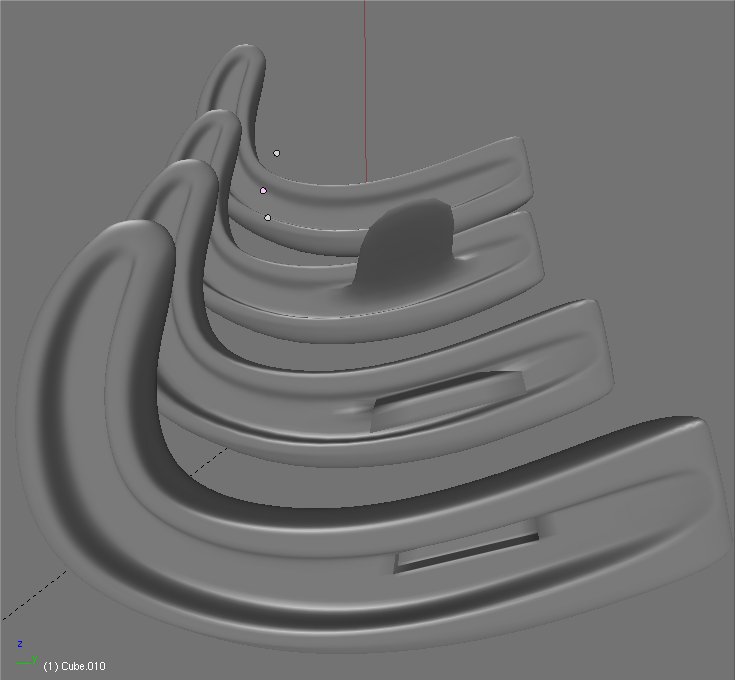
Última edición por kellogs; 20-05-2008 a las 21:40
Excelente mensaje, voy a comprobar todos los trucos a ver si se les escapa algo que yo pueda saber, aunque no creo.
Obtén enseñanza tradicional en arte y cine. Los ordenadores solo son herramientas. Ellos no pueden tomar decisiones creativas, y solo pueden crear trabajos tan buenos como tus conocimientos y tu experiencia les permita.
Victor Navone
Ser "animador" es un regalo que te ganas y un honor que deben adjudicarte los otros.
Chuck Jones
La tecnología no hace las pelí*culas, la gente las hace. No eres un animador sólo porque puedas mover un objeto del punto A al punto B. Eres alguien quien le da vida a un personaje, que es algo que el software y la tecnología no puede dar.
John Lasseter
Si haces un render y cuando acabe pulsas se quedará esa imagen guardada en el buffer. Luego cuando vuelvas a renderizar puedes comprobar los cambios de la imagen nueva con la vieja simplemente pulsando otra vez.
Si, ya lo dijo Megacat en la página anterior: foros 3dpoder. - Ver mensaje individual - Trucos y tips sobre Blender.Si haces un render y cuando acabe pulsas se quedará esa imagen guardada en el buffer. Luego cuando vuelvas a renderizar puedes comprobar los cambios de la imagen nueva con la vieja simplemente pulsando otra vez.
Obtén enseñanza tradicional en arte y cine. Los ordenadores solo son herramientas. Ellos no pueden tomar decisiones creativas, y solo pueden crear trabajos tan buenos como tus conocimientos y tu experiencia les permita.
Victor Navone
Ser "animador" es un regalo que te ganas y un honor que deben adjudicarte los otros.
Chuck Jones
La tecnología no hace las pelí*culas, la gente las hace. No eres un animador sólo porque puedas mover un objeto del punto A al punto B. Eres alguien quien le da vida a un personaje, que es algo que el software y la tecnología no puede dar.
John Lasseter
Vaya, no lo vi.
Hola quisiera molestarlos un poco no sé si hay una manera de seleccionar las caras de un objeto que tengan el mismo material algo, así como un quik select.
Yo voy creando grupos de vértices si preveo que necesitaré zonas de la malla con otro material o necesitaré seleccionarlas por separado para alguna cosa, por ejemplo, poder ocultarla u ocultar el resto para editarla por separado.
Se supone que, si tienes distintos materiales en la malla es porque has creado vertex groups ¿no? En ese caso lo seleccione en el desplegable y le das al botón select.
"Trate la historia como si todo el proyecto dependiera de ella porque,probablemente,así* sea" (Mark Adams)
Corolario: "La cafeí*na es tu amiga"
En modo edición, vete a la pantalla editing (f9) y en el panel enlace & materiales selecciona el material que quieras y pulsa el botón select para que se seleccionen todos los polígonos que lleven ese material.Hola quisiera molestarlos un poco no sé si hay una manera de seleccionar las caras de un objeto que tengan el mismo material algo, así como un quik select.
No sé si esta dicho antes, pero me parece muy útil. Para pintar los pesos en una malla: si mientras pintamos pesos en una malla tenemos el armature de la misma en modo pose, podemos seleccionar el hueso a pesar con el botón secundario del ratón.
Gracias Caronte saludos a todos.
Saludos, con respecto al truco del buffer del último render presionando la tecla, tener en cuenta que la imagen del buffer puede actualizarse o cambiarse por otro nuevo render para ser comparado con los posteriores renders, si en la ventana en la que intercambias el render con, dejas visible el render que quieres cambiar, ya cuando realices un nuevo render, este nuevo reemplazara el último render que estaba visible, y así lo puedes comparar con el otro que quedo en el buffer.
Ahora que leo todo el mensaje sobre los tips de Blender, quiero complementar lo que Klópes aporto sobre la muy útil herramienta Snap:
En modo edición, cuando quieras coser o cerrar dos partes de una malla con la herramienta Snap, puedes ahorrarte el paso de hacer merge entre vértices con Alt+m, si activamos la opción auto-merge editing en el menú Mesh de la malla, para que el merge se realice automáticamente, así se ahorrara más tiempo, resumo: por ejemplo, en modo edición activamos Snap con shift+tab, luego vamos a la opción Mesh y activamos la opción auto-merge editing, seleccionamos el vértice origen, presionamos g para moverlo, luego dejamos presionado Control para activar el Snap, y cuando lleguemos al vértice destino damos enter y así quedará solo un vértice en ese punto.
-- IMÁGENES ADJUNTAS --
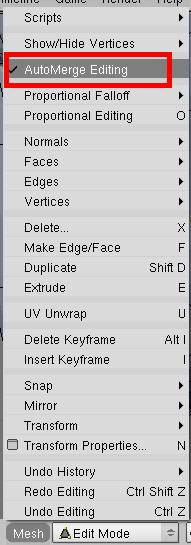
Buen aporte. Recuerdo que hace tiempo me volví loco buscando esa opción.
Ahí va el mio: Los huesos de un armature no se pueden rotar, mover o escalar en coordenadas locales dentro del modo edición, lo cual, muchas veces dificulta colocar los huesos dentro de una Maya. Pues bien, puedes colocarlos en postura mode que si deja usar locales y después usar current postura as restpose (Control-a o en el menú pose) y aplica esa posición directamente al modo edición. Vaya.
--------------------------
Daniel Martinez Lara
www.pepeland.com
www.pepe-school-land.com
--------------------------
Gracias. Estaba teniendo un problema con el bone del hombro de un Rig al inclinarlo un poco para abajo. Saludos.
Para evitar hacer imp print desde Windows, podemos sacar la imagen de la ventana en la que este posicionado el mouse en el Blender, presionando Control + f3, luego el Blender nos preguntara en que lugar queremos guardar la imagen.
Tengo un par de dudas que si alguien me las resuelve se pueden considerar tips.
1-teniendo abierta la preview del visor, la del panel de material y la del de textura parece que se me aturulla el Blender y no actualiza las previews, aparte de que usar alphas y bumps y demás se humilde en un suplicio. Vamos, que algo que suele salir a la primera me tiro una hora con ello.
2-desde un tiempo a esta parte cuando selecciono un objeto el Blender se me tira un rato antes de activarlo y no son objetos muy pesados. He probado a reinstalar, pero nada.
¿Le ha pasado a alguien? Gracias por antapizado.
"Trate la historia como si todo el proyecto dependiera de ella porque,probablemente,así* sea" (Mark Adams)
Corolario: "La cafeí*na es tu amiga"
La típica pregunta ¿Qué tarjeta gráfica estas usando?
Obtén enseñanza tradicional en arte y cine. Los ordenadores solo son herramientas. Ellos no pueden tomar decisiones creativas, y solo pueden crear trabajos tan buenos como tus conocimientos y tu experiencia les permita.
Victor Navone
Ser "animador" es un regalo que te ganas y un honor que deben adjudicarte los otros.
Chuck Jones
La tecnología no hace las pelí*culas, la gente las hace. No eres un animador sólo porque puedas mover un objeto del punto A al punto B. Eres alguien quien le da vida a un personaje, que es algo que el software y la tecnología no puede dar.
John Lasseter
Respecto a la segunda cuestión (que puede también tener que ver con la primera) te digo que me pasó lo mismo por actualizar los drivers de mi Ati. Tuve que desinstalar e instalar unos más antiguas para que todo volviera a la normalidad. No somos los primeros a los que les pasa.
No sé nada sobre el problema de la gráfica de Gekonidae pero voy a poner un tip, que no sé si alguien lo habrá puesto antes:
-En cualquier ventana, pulsando Alt mientras se gira la rueda del ratón, se avanza o retrocede fotogramas de la animación.
Una pregunta con respecto a las partículas. Cuando usas un sistema de partículas en algún objeto, todo se ralentiza muchísimo. ¿hay alguna opción para evitar que el ordenador visualice los sistemas de partículas? Me refiero a algo parecido a la cruz que hay en el Subsurf para evitar visualizar el Subsurf antes del renderizado.
Hago tiendas online, páginas web corporativas y blogs personalizados.
Jorgedelbarrio.com Tiendas online.
Obtén enseñanza tradicional en arte y cine. Los ordenadores solo son herramientas. Ellos no pueden tomar decisiones creativas, y solo pueden crear trabajos tan buenos como tus conocimientos y tu experiencia les permita.
Victor Navone
Ser "animador" es un regalo que te ganas y un honor que deben adjudicarte los otros.
Chuck Jones
La tecnología no hace las pelí*culas, la gente las hace. No eres un animador sólo porque puedas mover un objeto del punto A al punto B. Eres alguien quien le da vida a un personaje, que es algo que el software y la tecnología no puede dar.
John Lasseter
¿También se pueden ocultar los objetos emisores con h, ¿no?
Las partículas son un modificador como cualquier otro, por ende una vez que las agregas puedes habilitar o deshabilitar su visibilidad desde el panel de modificadores, tal cual como harías con Subsurf.Una pregunta con respecto a las partículas. Cuando usas un sistema de partículas en algún objeto, todo se ralentiza muchísimo. ¿hay alguna opción para evitar que el ordenador visualice los sistemas de partículas? Me refiero a algo parecido a la cruz que hay en el Subsurf para evitar visualizar el Subsurf antes del renderizado.
Si buscabas un atajo de teclado, usa shift+o, que si bien suele usarse para habilitar/deshabilitar el Subsurf, cuando tu objeto tiene un sistema de partículas te deja deshabilitarlo desde ese atajo también.
shift+o te habilitara/deshabilitara las partículas para visualización y render, Alt+shift+o te habilitara/deshabilitara las partículas sólo para su visualización en 3d. Saludos.
Muchas gracias por la ayuda a todos. Atajos anotados.
Hago tiendas online, páginas web corporativas y blogs personalizados.
Jorgedelbarrio.com Tiendas online.
25 útiles trucos que no son tan obvios. http://www.blenderguru.com/25-useful...nt-so-obvious/. Saludos, blenderizados.
Obtén enseñanza tradicional en arte y cine. Los ordenadores solo son herramientas. Ellos no pueden tomar decisiones creativas, y solo pueden crear trabajos tan buenos como tus conocimientos y tu experiencia les permita.
Victor Navone
Ser "animador" es un regalo que te ganas y un honor que deben adjudicarte los otros.
Chuck Jones
La tecnología no hace las pelí*culas, la gente las hace. No eres un animador sólo porque puedas mover un objeto del punto A al punto B. Eres alguien quien le da vida a un personaje, que es algo que el software y la tecnología no puede dar.
John Lasseter
Que buen aporte Shazam, muchos de esos trucos eran desconocidos para mí.
En los comentarios de los usuarios de esa página también hay otros muy buenos trucos que complementan varios de los otros trucos.
Un tip que acabo de descubrir por hola: Si os molestan los puntos que hay en el centro de las caras en el modo de selección de caras, se quitan pulsando shift+t.
Esto lo descubrí buscando el atajo para cambiar el punto de pivote (cursor, activo, median point, bounding box). El del punto y la coma ya los conozco, pero lo que busco es una caja de selección que me permita escoger el que quiero de una lista.
¿Alguien sabe si se puede hacer que una cara cualquiera de una figura cualquiera, que no es perpendicular a ningún eje, se pueda ver en magnitud real usando las mismas teclas 1,3 y 7?
"Trate la historia como si todo el proyecto dependiera de ella porque,probablemente,así* sea" (Mark Adams)
Corolario: "La cafeí*na es tu amiga"
Prueba creando un transform orientation personalizado (usando como referencia la cara que quieres ver en tamaño real). Luego seleccione la cámara y con Control + Alt+a la alineas a ese transform orientation que creaste. Creo que en modo Ortho deberías poder ver las dimensiones reales de las que hablas (espero estar entendiendo bien la pregunta).¿Alguien sabe si se puede hacer que una cara cualquiera de una figura cualquiera, que no es perpendicular a ningún eje, se pueda ver en magnitud real usando las mismas teclas 1,3 y 7?
Última edición por jedihe; 22-05-2009 a las 06:07
Sólo funciona cuando tienes habilitado el occlude background geometry (que solamente se vean las caras frontales, no las que están detrás). De hecho, tengo serias dudas de que la única función que tenga ese atajo de teclado sea esa, más bien creo que la desaparición de los puntos que marcan el centro de las caras es un efecto secundario de otro comando, estoy echándole cabeza al asunto, pero no logro dar con la respuesta.Un tip que acabo de descubrir por hola: Si os molestan los puntos que hay en el centro de las caras en el modo de selección de caras, se quitan pulsando shift+t.
Esto lo descubrí buscando el atajo para cambiar el punto de pivote (cursor, activo, median point, bounding box). El del punto y la coma ya los conozco, pero lo que busco es una caja de selección que me permita escoger el que quiero de una lista.
De todas formas, sirve para lo que dijiste.
Edito: acabo de encontrar lo que hace: es el shortcut para solid TeX, que es un botón que está en el panel view properties. La verdad no tengo claro lo que hace, el truco dice display textures in solid draw type, alguien sabe que es eso? Qué uso practico tiene?
Última edición por jedihe; 22-05-2009 a las 06:06
Yo lo uso cuando estoy editando el uwmap para ver el UV face Layout (o el mapa de texturas) sin tener que aplicarlo como material.Edito: acabo de encontrar lo que hace: es el shortcut para solid TeX, que es un botón que está en el panel view properties. La verdad no tengo claro lo que hace, el truco dice display textures in solid draw type, alguien sabe que es eso? Qué uso practico tiene?
Obtén enseñanza tradicional en arte y cine. Los ordenadores solo son herramientas. Ellos no pueden tomar decisiones creativas, y solo pueden crear trabajos tan buenos como tus conocimientos y tu experiencia les permita.
Victor Navone
Ser "animador" es un regalo que te ganas y un honor que deben adjudicarte los otros.
Chuck Jones
La tecnología no hace las pelí*culas, la gente las hace. No eres un animador sólo porque puedas mover un objeto del punto A al punto B. Eres alguien quien le da vida a un personaje, que es algo que el software y la tecnología no puede dar.
John Lasseter
Si es como yo lo entiendo, puedes hacer eso, seleccionando la cara que quieras observar y presionando shift+v, te saldrá un menú, ahí puedes elegir la vista que quieres trabajar, con Control veras el inverso de cada vista, igual a cómo se hace con 1,3,7 o Control + 1,Control + 3,Control + 7.¿Alguien sabe si se puede hacer que una cara cualquiera de una figura cualquiera, que no es perpendicular a ningún eje, se pueda ver en magnitud real usando las mismas teclas 1,3 y 7?
-- IMÁGENES ADJUNTAS --
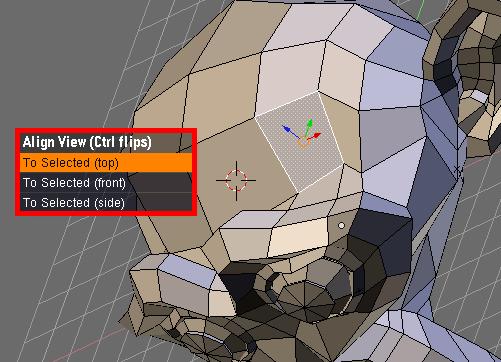
Pues sí, eso era lo que buscaba. Por hola he hecho la prueba sobre una cara que no era completamente plana sino que se notaban los dos tris.
¿Hay forma de decirle a Blender que los cuatro vértices de los polígonos sean siempre coplanarios y nunca los maneje como dos tris?
"Trate la historia como si todo el proyecto dependiera de ella porque,probablemente,así* sea" (Mark Adams)
Corolario: "La cafeí*na es tu amiga"
Pues no sé si hay alguna forma de conseguir eso, pero para hacer que un polígono sea plano: seleccione la cara, pones el manipulador para que funcione en el modo normal y luego escalas la cara en el eje local z (pulsar dos veces la tecla z), y escribes un cero para escalar a cero, esto te coloca todos los vértices de la cara al mismo nivel.
Creo que no es exactamente lo que buscas, pero bueno.
Otro tip rápido : cuando se pincha con el botón central o alternativo en un borde de una ventana para dividirla con el Split view, si se pulsa el botón central se cambia el modo de división entre vertical y horizontal.
Edito, que me expliqué mal, esto pasa cuando ya estamos colocando la línea divisoria, hasta entonces no hay diferencia entre elegir la opción con un botón u otro (que yo sepa).
Uno que a mí me resultó muy curioso, no sé si lo sabréis: Si tenemos el visor desde una cámara (0) y pulsamos shift+f entramos en un modo de cámara aérea donde podemos movernos por la escena como si fuera un fps.
Un truco que me di cuenta el otro día, que a lo mejor alguno no sabéis. Cuando estáis Unwrapeado la malla y os interesa que las islas seleccionadas tengan la mayor escala posible, con el Snap todo píxeles y el Layout clipped todo image size activos en las opciones UV de la ventana, si tenemos las islas que nos interesan seleccionadas y pulsamos pack islands, directamente nos las ordena y escala al máximo, dejando las otras inalteradas, viene muy bien para cuando te interesa ganar la mayor cantidad de detalle en unas determinadas islas, te quita por lo menos 1 minuto o 2 de trabajo.
Otra cosa tonta, casi por accidente, las islas en la ventana UV se pueden rotar en el eje Z también pulsando dos veces la tecla r.
Buenos apuntes Kellog. Kmk37: sí lo conocía yo suelo usarlo para encuadrar la cámara, es decir, la muevo a la posición en la que la quiero, pulso shift+f y muevo el ratón para enfocar lo que quiero sin desplazar la cámara.
Esto y en la vista de la cámara con la misma cámara seleccionada, pulsando r se inclina así que, con esto y lo que comentas de shift+f se puede orientar la cámara sin tocar otras ventanas y de una forma muy cómoda.
Precisamente porque estoy trabajando en texturizar varios modelos estoy sacando cosas que desconocía. Si usas Subsurf en una malla ten cuidado al recalcular el Unwrap si previamente has aplicado el Subsurf, puedes usar Subsurf sin problema, pero hasta que no termines de hacer el Unwrap no lo apliques porque te puede generar distorsiones graves en la malla que después es muy difícil solucionar. Así que mejor terminar con el desarrollo UV, y una vez terminado definitivamente, entonces es cuando puedes aplicarle el Subsurf.
Yo he probado con líneas rectas inclusive hechas a posta en Gimp, y siguiendo esos pasos evitamos las distorsiones en el UV debidas al uso incorrecto del Subsurf.
A lo mejor más que truco es precaución, pero a mí me ha servido de mucho.
Edito: todo lo anterior con respecto a que no se joda el Unwrap, para que la textura no se curve con el Subsurf hay que usar crease en las zonas donde no nos interese el suavizado, y funciona bastante bien.
Última edición por kellogs; 28-05-2009 a las 21:28
Por no abrir otro hilo: alguien sabe, en que se basa Blender exactamente para determinar en que ventana ocurren las cosas, tipo save file y demás?
Por ejemplo, hacemos un render y pulsamos f3 para guardar, ¿cómo sabemos en que ventana va a salir el menú para guardará.
O cuando el render esta configurado para que no cree una ventana aparte, sino que lo haga en el image viewer, ¿cómo sabemos en que panel va a desplegar el image viewer para el render?
Este pedazo de hilo debe ser rescatado y actualizado.
¿Voluntarios Blenderitas?

Obtén enseñanza tradicional en arte y cine. Los ordenadores solo son herramientas. Ellos no pueden tomar decisiones creativas, y solo pueden crear trabajos tan buenos como tus conocimientos y tu experiencia les permita.
Victor Navone
Ser "animador" es un regalo que te ganas y un honor que deben adjudicarte los otros.
Chuck Jones
La tecnología no hace las pelí*culas, la gente las hace. No eres un animador sólo porque puedas mover un objeto del punto A al punto B. Eres alguien quien le da vida a un personaje, que es algo que el software y la tecnología no puede dar.
John Lasseter